Користувач може змінювати розміри вікна, представленого на екрані, переміщати його на інше місце, створювати на екрані кілька вікон. Кожне вікно працює незалежно. Розміри і положення вікна можна змінити мишею, з клавіатури, командами віконного меню.
Для зміни розмірів стандартного вікна покажчик миші встановлюють на лінії його межі. Він набуває вигляду двох з'єднаних між собою стрілок, спрямованих в протилежні сторони: вгору-вниз - при переміщенні верхньої або нижньої межі вікна і вправо-вліво при переміщенні правої або лівої межі. Рамку перетягують в необхідну сторону, утримуючи ліву кнопку миші. Новий розмір вікна фіксується після звільнення кнопки миші.
Розмір вікна змінюється одночасно по висоті і ширині при перетягуванні будь-якого з його кутів за допомогою миші. В цьому випадку покажчик набирає вигляду двобічної стрілки, розташованої під кутом до кордонів вікна.
Для зміни положення вікна на екрані покажчик встановлюють на рядку заголовка і, утримуючи ліву кнопку миші, переміщають вікно в потрібне положення.
Якщо користувач відкрив одночасно кілька вікон, то ці вікна можуть розташовуватися на екрані поруч один з одним, на деякій відстані, частково (рис. 4.11) або повністю перекриваючи один одного.
Вікно. з яким працює користувач в даний момент, називається активним. Активне вікно розташовується на передньому плані поверх інших вікон. Його заголовок відрізняється кольором або текстурою, наприклад, він може бути написаний білими буквами на синьому тлі.

Мал. 4.11. Відображення на екрані декількох частково перекривають один одного вікон
Будь-яка команда, вибрана користувачем, відноситься до активного вікна, яке працює в пріоритетному режимі.
При роботі з декількома вікнами одночасно виникає необхідність в переході від одного вікна до іншого. Найбільш простий спосіб перейти в інше вікно - клацнути будь-яку видиму його частину. Якщо на екрані одночасно видно не всі вікна, то перехід до іншого вікна можна виконати декількома способами:
1) клацнути мишею на панелі завдань кнопку з назвою потрібного вікна;
3) натиснути на комбінацію клавіш Alt + Esc. Активним стане інше відкрите вікно. При використанні цієї комбінації клавіш не змінюється форма подання вікна, тому, якщо вікно згорнуто, то воно не буде відображено на екрані;
4) натиснути клавіші Ctrl + F6 для переходу до іншого відкритого документа цієї ж програми, якщо програма може працювати одночасно з декількома документами.
Розташування декількох відкритих вікон можна впорядкувати на екрані за допомогою контекстного меню, яке відображається на екрані після клацання правою кнопкою миші порожнього місця панелі задач
Це меню містить наступні команди.
Вікна каскадом - має відкриті вікна каскадом (уступом) одне над іншим з перекриттям (рис. 4.12). При такому розташуванні видно все заголовки і окремі ділянки великої кількості вікон. Цілком видно тільки перше вікно. Для переміщення вікна на передній план клацніть будь-який його видимий ділянку. Вікно стане активним.
Окна сверху вниз-своєму розпорядженні відкриті вікна поспіль, без перекриття в один або кілька рядів.
Окна слева направо-своєму розпорядженні відкриті вікна в один горизонтальний ряд без проміжку або перекриття.
Слід враховувати, що командами меню можна впорядкувати тільки ті вікна, які згорнуті. Згорнуті або закриті вікна на екрані не відображаються.
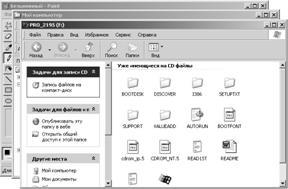
Мал. 4.12. Розташування вікон по команді Каскадом
Завершити роботу з програмою (закрити вікно) за допомогою таких дій.
1. Натиснути кнопку закриття вікна у верхньому правому куті вікна.
2. У меню Файл вибрати команду Вихід.
3. Двічі клацнути мишею кнопку віконного меню.
4. Вибрати команду Закрити в віконному меню.
5. Клацнути правою кнопкою миші кнопку вікна на панелі завдань. У контекстному меню вибрати команду Закрити.
6. Натиснути клавіші Alt + F4.
Працююча програма, відкритий документ займають частину оперативної пам'яті. Тому для економії ресурсів комп'ютера і збільшення вільної площі екрану закрийте вікна, з якими ви не збираєтеся працювати.